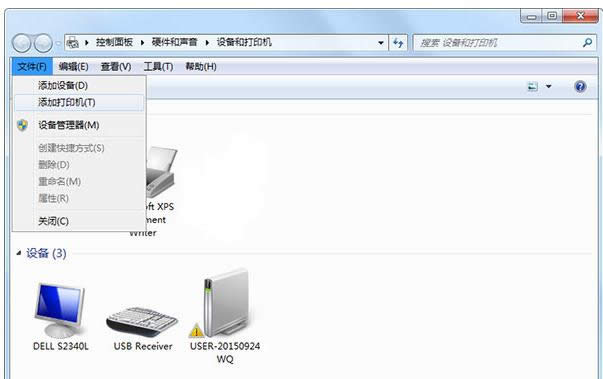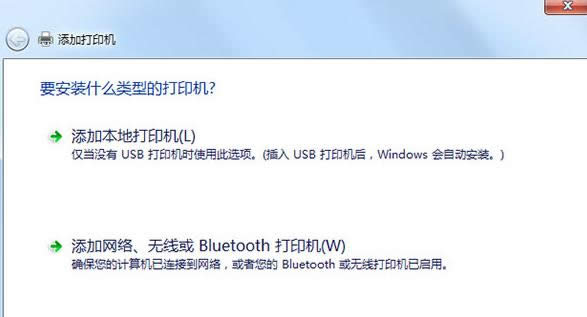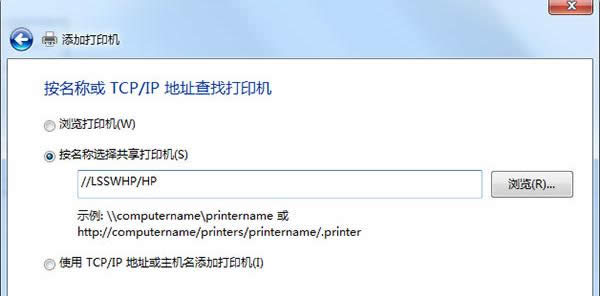推薦系統(tǒng)下載分類: 最新Windows10系統(tǒng)下載 最新Windows7系統(tǒng)下載 xp系統(tǒng)下載 電腦公司W(wǎng)indows7 64位裝機(jī)萬能版下載
不同網(wǎng)段共享打印機(jī),本文教您不同網(wǎng)段共享打印機(jī)怎樣設(shè)置
發(fā)布時(shí)間:2019-06-28 文章來源:xp下載站 瀏覽:
|
Windows 7,中文名稱視窗7,是由微軟公司(Microsoft)開發(fā)的操作系統(tǒng),內(nèi)核版本號為Windows NT 6.1。Windows 7可供家庭及商業(yè)工作環(huán)境:筆記本電腦 、平板電腦 、多媒體中心等使用。和同為NT6成員的Windows Vista一脈相承,Windows 7繼承了包括Aero風(fēng)格等多項(xiàng)功能,并且在此基礎(chǔ)上增添了些許功能。 對于共享打印機(jī)都不是很陌生,尤其是在局域網(wǎng)里面,大都是在同一個(gè)網(wǎng)段,所以連接打印機(jī)是一件很輕松的事情。但是如果不同網(wǎng)段呢?但是,但是單位或公司的網(wǎng)絡(luò)往往由多個(gè)IP網(wǎng)段組成,這就尷尬了,那不同網(wǎng)段共享打印機(jī)怎么設(shè)置?下面,小編給大伙帶來了設(shè)置不同網(wǎng)段共享打印機(jī)的圖文。 打印機(jī)想必大家都很熟悉,打印文件是常見的事,廠家為了方便多人訪問會(huì)將打印機(jī)共享,就提供了在不同的網(wǎng)段里連接打印機(jī)非常方便,可是很多的用戶都只知道同一波段,下面,小編教大伙設(shè)置不同網(wǎng)段共享打印機(jī)的方法。 不同網(wǎng)段共享打印機(jī)怎么設(shè)置 點(diǎn)擊開始菜單,選擇設(shè)備和打印機(jī),打開之后,單擊文件—添加打印機(jī)
設(shè)置打印機(jī)圖解詳情-1 在添加打印機(jī)向?qū)е校x擇添加網(wǎng)絡(luò)、無線或Bluetooth打印機(jī),單擊下一步;
打印機(jī)圖解詳情-2 選擇"我需要的打印機(jī)不在列表中",單擊下一步
共享打印機(jī)圖解詳情-3 按名次選擇共享打印機(jī),輸入“//LSSWHP/HP”,單擊下一步
共享打印機(jī)圖解詳情-4 向?qū)?huì)自動(dòng)安裝打印機(jī)驅(qū)動(dòng)程序。接著,在“默認(rèn)打印機(jī)”界面中,選擇 “是”; 在“正在完成添加打印機(jī)向?qū)А苯缑嬷校c(diǎn)擊“完成”按鈕,即可實(shí)現(xiàn)跨網(wǎng)段共享打印機(jī)。 以上就是設(shè)置不同網(wǎng)段共享打印機(jī)的方法。 Windows 7簡化了許多設(shè)計(jì),如快速最大化,窗口半屏顯示,跳轉(zhuǎn)列表(Jump List),系統(tǒng)故障快速修復(fù)等。Windows 7將會(huì)讓搜索和使用信息更加簡單,包括本地、網(wǎng)絡(luò)和互聯(lián)網(wǎng)搜索功能,直觀的用戶體驗(yàn)將更加高級,還會(huì)整合自動(dòng)化應(yīng)用程序提交和交叉程序數(shù)據(jù)透明性。 |